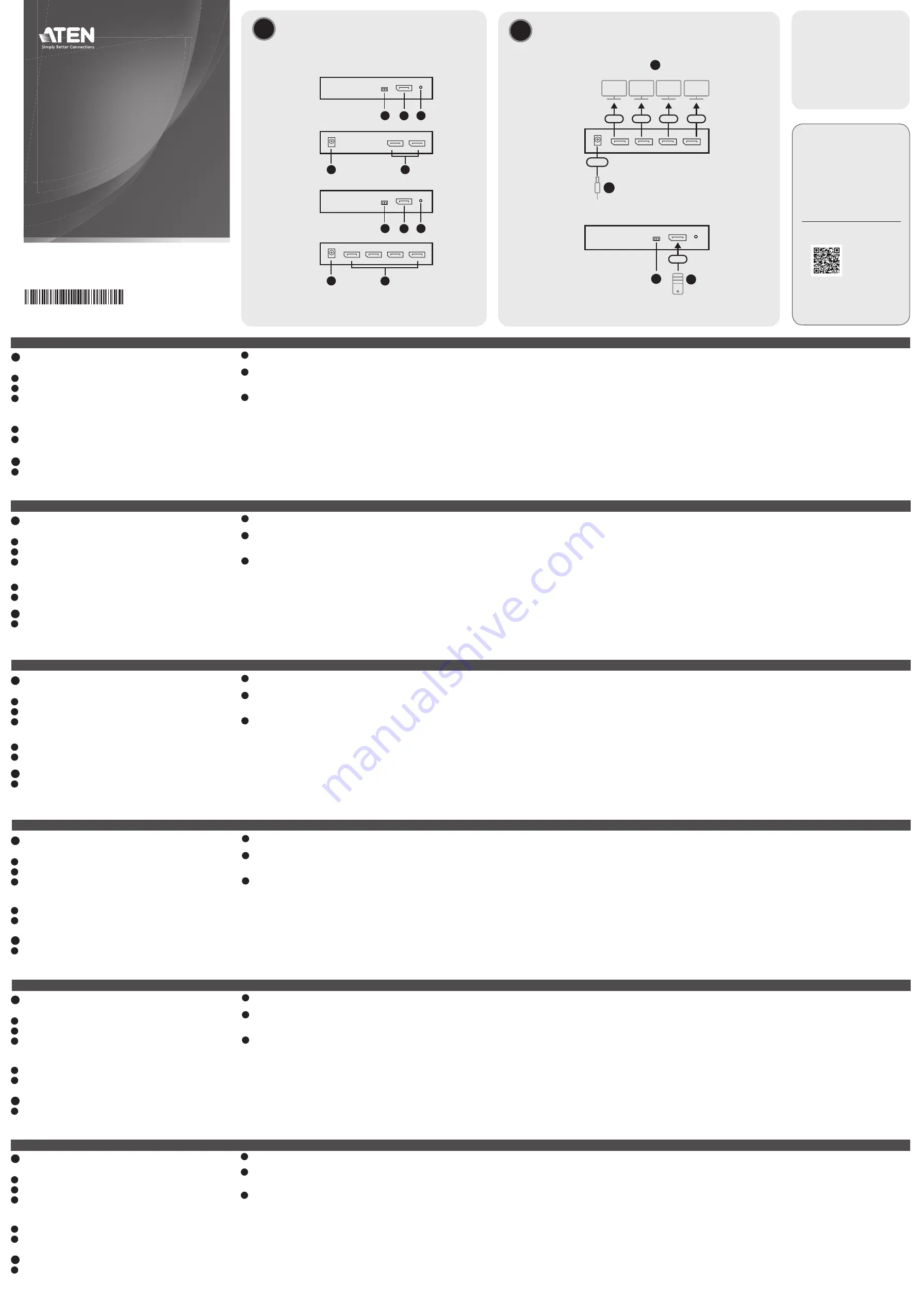
VS192/VS194 2/4-портовый разветвитель 4K DisplayPort
www.aten.com
A
Обзор Оборудования
Вид спереди
1
Переключатель режимов SST/MST
2
Вход DisplayPort
3
Индикатор питания
Вид сзади
1
Разъем питания
2
Выход DisplayPort
B
Установка
1
Подключите компьютер или устройство-источник сигнала
DisplayPort к входному порту DisplayPort на VS192/VS194
кабелем DisplayPort.
2
Подключите к выходным портам VS192/VS194 не более
четырех мониторов DisplayPort кабелями DisplayPort.
3
Подключите прилагаемый адаптер питания к источнику
питания переменного тока и подсоедините кабель адаптера
питания к разъему питания на VS192 / VS194.
4
Переключатель режимов MST/SST.
Требования к системе
Настоятельно рекомендуется использовать устройство-источник
сигнала с видеокартой, поддерживающей стандарт DisplayPort
1.2. Оно имеет обратную совместимость практически с любым
оборудованием DisplayPort 1.1a, использующим текущие
драйвера видеокарт, однако воспроизведение сигнала будет
возможно только в режиме SST.
Максимальное количество поддерживаемых разрешений
видеосигнала и мониторов будет зависеть от используемой
видеокарты. Для определения параметров видеокарты см. ее
технические характеристики.
Работа с консолью
Переключатель SST/MST, расположенный на передней панели
VS192/VS194, дает возможность переключать режимы SST и
MST.
Режим MST
Если VS192/VS194 переключается в режим MST, диапазон
передачи видеосигнала с источника расширяется на 2/4
монитора с максимальным разрешением 4К. Устройства
вывода должны поддерживать стандарт DisplayPort.
В этом режиме диапазон передачи исходного видеосигнала
расширяется на 2/4 монитора.
Примечание.
В режиме MST VS192/VS194 обходит EDID всех подключенных
мониторов.
Режим SST
Если VS192/VS194 переключается в режим SST, видеосигнал
с одного источника сигнала дублируется на 2/4 мониторах с
максимальным разрешением 4К для каждого монитора.
В режиме SST на каждом устройстве вывода транслируется
одинаковое содержимое, передаваемое источником входного
сигнала.
Примечание.
В режиме SST VS192/VS194 определяет разрешение
монитора, подключенного к порту 1. Для смены разрешения
отрегулируйте параметры в меню настройки источника сигнала
DisplayPort.
* EDID настроен на получение данных с выхода DisplayPort
1, обязательно подключите монитор к этому порту, для
просмотра отображаемого контента.
Splitter DisplayPort 4K 2/4 porte VS192/VS194
www.aten.com
A
Panoramica dell'hardware
Vista anteriore
1
Interruttore SST/MST
2
Ingresso DisplayPort
3
LED alimentazione
Vista posteriore
1
Connettore d'alimentazione
2
Uscita DisplayPort
B
Installazione
1
Utilizzare un cavo DisplayPort per collegare il computer o l’origine
video DisplayPort alla porta input DisplayPort di VS192/VS194.
2
Utilizzare fi no a quattro cavi DisplayPort per collegare fi no a quattro
dispositivi di visualizzazione DisplayPort alle porte output di VS192/VS194.
3
Collegare l’adattatore a una fonte di alimentazione CA, quindi
inserire il cavo di alimentazione nella presa di alimentazione del
VS192 / VS194.
4
Selezionare per utilizzare la modalità MST/SST.
Requisiti del sistema
Si raccomanda vivamente di utilizzare un dispositivo di origine dotato
di scheda video compatibile DisplayPort 1.2. È compatibile con la
maggior parte di dispositivi che eseguono driver grafi ci DisplayPort
1.1a, tuttavia si potrebbe essere limitati alla sola visualizzazione in
modalità SST.
Le risoluzioni video massime supportate ed il numero di monitor
dipenderà dalla scheda video. Controllare le specifi che della scheda
video per determinare le sue capacità.
Funzionamento
L'interruttore SST/MST si trova sulla parte anteriore di VS192/VS194
ed abilita la capacità di passare tra la modalità MST e SST.
Modalità MST
Quando VS192/VS194 è impostato sulla modalità MST, l’origine
di input può estendere una origine video su 2/4 schermi con una
risoluzione massima di 4K. I dispositivi di output devono essere
compatibili DisplayPort.
In questa modalità, l’origine di input originale sarà estesa su 2/4
dispositivi di output.
Nota:
In modalità MST, VS192/VS194 bypasserà tutti gli EDID dei monitor
collegati.
Modalità SST
Quando VS192/VS194 è impostato sulla modalità SST, l’origine di
input può duplicare una singola origine video su 2/4 schermi con una
risoluzione massima di 4K su ciascun monitor.
In modalità SST ciascun display visualizzerà lo stesso contenuto fornito
dal dispositivo di origine di input.
Nota:
In modalità SST, VS192/VS194 rileverà la risoluzione del monitor
collegato alla porta 1 dell'impianto. Se si vuole modifi care la
risoluzione, basta regolare le impostazioni dal menu di confi gurazione
del dispositivo di origine DisplayPort.
* L’EDID è impostato sulla porta di uscita DisplayPort 1, collegare uno
schermo per vedere il contenuto mostrato.
Divisor DisplayPort 4K de 2/4 puertos VS192/VS194
www.aten.com
A
Vista general del hardware
Vista frontal
1
Conmutador SST/MST
2
Entrada de DisplayPort
3
LED de alimentación
Vista posterior
1
Conector de alimentación
2
Salida de DisplayPort
B
Instalación
1
Utilice un cable DisplayPort para conectar su PC o dispositivo
fuente DisplayPort al puerto de entrada DisplayPort del VS192/
VS194.
2
Utilice hasta 4 cables DisplayPort para conectar hasta 4 dispositivos
DisplayPort a los puertos de salida del VS192/VS194.
3
Conecte el adaptador de alimentación provisto a una fuente de
alimentación de CA y luego conecte el cable del adaptador de
alimentación al conector de alimentación del VS192/VS194.
4
Seleccione para usar el modo MST/SST.
Requisitos de sistema
Se recomienda utilizar un dispositivo fuente con una tarjeta gráfi ca
compatible con DisplayPort 1.2. Es compatible con la mayoría de
las versiones anteriores de los equipos con DisplayPort 1.1a que
funcionan con los controladores gráfi cos actuales, pero puede estar
limitado a mostrar sólo en modo SST.
Las máximas resoluciones de vídeo compatibles y el número
de monitores dependerán de su tarjeta gráfi ca. Compruebe las
especifi caciones de su tarjeta gráfi ca para determinar sus capacidades.
Funcionamiento
El conmutador SST/MST se encuentra en la parte frontal del VS192/
VS194, permitiendo la posibilidad de cambiar entre el modo SST o
MST.
Modo MST
Cuando el VS192/VS194 está conmutado al modo MST, permite a
la fuente de entrada extender una fuente de vídeo a través de 2/4
pantallas con una resolución máxima de 4K. Los dispositivos de salida
tienen que ser compatibles con DisplayPort.
Durante este modo, la fuente de entrada original se expandirá a
través de 2/4 de los dispositivos de salida.
Nota:
En el modo MST, el VS192/VS194 omitirá todos los EDID de los
monitores conectados.
Modo SST
Cuando el VS192/VS194 está conmutado al modo SST, permite a la
fuente de entrada duplicar una fuente de vídeo única a 2/4 pantallas
con una resolución máxima de 4K.
En el modo SST, cada dispositivo de visualización mostrará el mismo
contenido proporcionado por el dispositivo fuente de entrada.
Nota:
En el modo SST, el VS192/VS194 detectará la resolución del monitor
conectado al puerto 1 de la instalación. Si desea cambiar la
resolución, simplemente ajuste los valores del menú de confi guración
del dispositivo fuente DisplayPort.
* El EDID está confi gurado en el puerto de salida DisplayPort 1,
asegúrese de conectar un monitor para ver el contenido que se
muestra.
Séparateur DisplayPort 4K 2/4 ports VS192/VS194
www.aten.com
A
Hardware Übersicht
Vue de devant
1
Commutateur SST/MST
2
DisplayPort Eingang
3
LED d'alimentation
Vue de derrière
1
Fiche d'alimentation
2
DisplayPort Ausgang
B
Installation
1
Utilisez un câble DisplayPort pour raccorder votre ordinateur ou
périphérique source DisplayPort au port d’entrée DisplayPort du
VS192/VS194.
2
Utilisez jusqu’à quatre câbles DisplayPort pour raccorder jusqu’à quatre
périphériques d’affi chage DisplayPort aux ports de sortie du VS192/VS194.
3
Schließen Sie das beiliegende Netzteil an eine Wechselstromquelle
an und stecken Sie das Netzkabel in den Netzanschluss des VS192 /
VS194.
4
Sélectionnez pour utiliser le mode MST/SST.
Confi guration système requise
Il est fortement recommandé d'utiliser un périphérique source
avec une carte graphique compatible DIsplayPort 1.2. Il est rétro-
compatible avec la plupart des équipements DisplayPort 1.1a en
utilisant les pilotes graphiques actuels, mais vous pouvez être limité à
l’affi chage du mode SST uniquement.
Les résolutions vidéo maximales prises en charge et le nombre
de moniteurs dépendent de votre carte graphique. Consultez les
caractéristiques de votre carte graphique pour déterminer ses capacités.
Fonctionnement
Le commutateur SST/MST est situé à l’avant du VS192/VS194 et
permet la capacité de commuter entre les modes SST et MST.
Mode MST
Lorsque le VS192/VS194 est commuté en mode MST, cela permet à la
source d’entrée d’étendre une source vidéo à travers 2/4 écrans avec
une résolution maximum de 4K. Les périphériques de sortie doivent
être compatibles DisplayPort.
Lors de l’utilisation de ce mode, la source d’entrée d’origine est
étendue à travers 2/4 périphériques de sortie.
Remarque :
En mode MST, le VS192/VS194 contourne l’EDID de tous les
moniteurs connectés.
Mode SST
Lorsque le VS192/VS194 est commuté en mode SST, cela permet à la
source d’entrée de dupliquer une source vidéo unique vers 2/4 écrans
avec une résolution maximum de 4K sur chaque moniteur.
En mode SST, chaque périphérique d’affi chage affi che le même
contenu provenant du périphérique source en entrée.
Remarque :
En mode SST, le VS192/VS194 détecte la résolution du moniteur
connecté au port 1 de l’installation. Si vous voulez modifi er la
résolution, réglez simplement les paramètres à partir du menu de
confi guration du périphérique source DisplayPort.
* Die EDID ist auf den DisplayPort Ausgang 1 eingestellt. Schließen Sie
unbedingt einen Monitor an, um den angezeigten Inhalt zu sehen.
Séparateur DisplayPort 4K 2/4 ports VS192/VS194
www.aten.com
A
Présentation du matériel
Vue de devant
1
Commutateur SST/MST
2
Entrée DisplayPort
3
LED d'alimentation
Vue de derrière
1
Fiche d'alimentation
2
Sortie DisplayPort
B
Installation
1
Utilisez un câble DisplayPort pour raccorder votre ordinateur ou
périphérique source DisplayPort au port d’entrée DisplayPort du
VS192/VS194.
2
Utilisez jusqu’à quatre câbles DisplayPort pour raccorder jusqu’à quatre
périphériques d’affi chage DisplayPort aux ports de sortie du VS192/VS194.
3
Branchez l'adaptateur d'alimentation fourni à une source
d'alimentation CA, puis branchez le câble de l'adaptateur
d'alimentation à la prise d'alimentation du VS192 / VS194.
4
Sélectionnez pour utiliser le mode MST/SST.
Confi guration système requise
Il est fortement recommandé d'utiliser un périphérique source
avec une carte graphique compatible DIsplayPort 1.2. Il est rétro-
compatible avec la plupart des équipements DisplayPort 1.1a en
utilisant les pilotes graphiques actuels, mais vous pouvez être limité à
l’affi chage du mode SST uniquement.
Les résolutions vidéo maximales prises en charge et le nombre
de moniteurs dépendent de votre carte graphique. Consultez les
caractéristiques de votre carte graphique pour déterminer ses capacités.
Fonctionnement
Le commutateur SST/MST est situé à l’avant du VS192/VS194 et
permet la capacité de commuter entre les modes SST et MST.
Mode MST
Lorsque le VS192/VS194 est commuté en mode MST, cela permet à la
source d’entrée d’étendre une source vidéo à travers 2/4 écrans avec
une résolution maximum de 4K. Les périphériques de sortie doivent
être compatibles DisplayPort.
Lors de l’utilisation de ce mode, la source d’entrée d’origine est
étendue à travers 2/4 périphériques de sortie.
Remarque :
En mode MST, le VS192/VS194 contourne l’EDID de tous les
moniteurs connectés.
Mode SST
Lorsque le VS192/VS194 est commuté en mode SST, cela permet à la
source d’entrée de dupliquer une source vidéo unique vers 2/4 écrans
avec une résolution maximum de 4K sur chaque moniteur.
En mode SST, chaque périphérique d’affi chage affi che le même
contenu provenant du périphérique source en entrée.
Remarque :
En mode SST, le VS192/VS194 détecte la résolution du moniteur
connecté au port 1 de l’installation. Si vous voulez modifi er la
résolution, réglez simplement les paramètres à partir du menu de
confi guration du périphérique source DisplayPort.
* L'EDID est réglé sur le port de sortie DisplayPort 1, assurez-vous de
connecter un moniteur pour visualiser le contenu affi ché.
A
Hardware Overview
Front View
1
SST / MST switch
2
DisplayPort in
3
power LED
Rear View
1
power jack
2
DisplayPort out
B
Installation
1
Use a DisplayPort cable to connect your computer or DisplayPort
source device to the VS192 / VS194's DisplayPort input port.
2
Use up to four DisplayPort cables to connect up to four DisplayPort
display devices to the VS192 / VS194's DisplayPort output ports.
3
Plug the power adapter provided into an AC power source, and
then plug the power adapter cable into the VS192 / VS194's
power jack.
4
Switch to select between MST / SST modes.
System Requirements
It is highly recommended to use a source device with a DisplayPort
1.2 compatible graphics card. It is backwards compatible with most
DisplayPort 1.1a equipment running current graphics drivers, but you
may be limited to displaying in SST mode only.
Maximum supported video resolutions and number of monitors will
be dependent upon your graphics card. Check the specifi cations of
your graphics card to determine its capabilities.
Operation
The SST / MST switch is located on the front of the VS192 / VS194
that allows you to switch between SST or MST modes.
MST Mode
When the VS192 / VS194 is switched to MST mode, it enables the
input source to extend a video source across 2/4 displays with a
maximum resolution of 4K. The output devices have to be DisplayPort
compatible.
During this mode the original input source will be expanded across
2/4 output devices.
Note:
In MST mode, the VS192 / VS194 will bypass all connetced monitors' EDID.
SST Mode
When the VS192 / VS194 is switched to SST mode, it enables the
input source to duplicate a single video source to 2/4 displays with a
maximum resolution of 4K on each monitor.
In SST mode each display device will show the same content provided
by the input source device.
Note:
In SST Mode, the VS192 / VS194 will detect the resolution of the
monitor connected to port 1 of the installation. If you would like to
change the resolution, simply adjust the settings from the DisplayPort
source device confi guration menu.
* The EDID is set to DisplayPort output port 1, make sure to connect a
monitor to view the displayed content.
B
Installation
2/4-Port True 4K DisplayPort Splitter
Quick Start Guide
VS192 / VS194
2/4-Port True 4K DisplayPort Splitter VS192 / VS194
www.aten.com
Séparateur DisplayPort 4K 2/4 ports VS192/VS194
www.aten.com
1
2
3
1
2
VS192
Front View
VS194
Front View
VS192
Rear View
VS194
Rear View
1
2
3
1
2
4
VS194
(Front)
VS194
(Rear)
1
2
Monitor
Monitor
Monitor
Monitor
DP
DP
DP
DP
3
Power
Power
Adapter
PC
DP
© Copyright 2022 ATEN
®
International Co. Ltd.
ATEN and the ATEN logo are registered trademarks of ATEN International Co., Ltd.
All rights reserved. All other trademarks are the property of their respective owners.
Part No. PAPE-1223-G91G Released: 06/2022
Package Contents
1 VS192 / VS194 2/4
-
Port 4K
DisplayPort Splitter
1 power adapter
1 user instructions
Support and Documentation Notice
All information, documentation, fi rmware,
software utilities, and specifi cations
contained in this package are subject to
change without prior notifi cation by the
manufacturer.
To reduce the environmental impact of
our products, ATEN documentation and
software can be found online at
http://www.aten.com/download/
Technical Support
www.aten.com/support
Scan for more information
ATEN Website
A
Hardware Overview


